|
Scandal May

Ce tutorial a été réalisé avec Psp 2020
mais peut être réalisé avec d'autres versions de Psp
Fournitures:
Une police de votre choix
Tubes de permission
ICI
Filtres Reneegraphisme
Ci-dessous :

Filtres
Mehdi -Sorting Tiles
Flaming Pear - Flexify 2
Funhous - Moire Mirror
Distorsion Filters - Cracked
AAA Filters – Custom - Sharp
Mura's Meister – Perspective- Tiling
Mura’s Meister – Copies 1.3
Matériel

Les tubes sont fournis par Gerrie
Is er een tube van jou bij laat het even weten dan kan ik je naam erbij zetten
Avec l'aimable autorisation de tubeuses.
Sans elles, il ne serait pas possible de réaliser les tutoriels..
Gardez les tubes intacts et ne les présentez pas comme votre propre travail.
*Il est interdit de retirer les watermarks sur les tubes fournis ,
de renommer ces tubes ou de les modifier afin de respecter le travail des "tubeurs".
Les crédits appartiennent à l'artiste original.
Les couleurs, le mode de fusion et la densité des couches de cette leçon ont été choisis pour ces matériaux
Si vous travaillez avec vos propres images et/ou tubes, veillez à ce qu'ils aient la même taille.!!
Si vous voulez utiliser vos propres couleurs, n'hésitez pas à changer le mode et l'opacité des calques
****
Étape 1
Trouvez une couleur d'avant-plan claire et une couleur d'arrière-plan foncée dans votre tube.
Styles et Textures – Avant plan couleur #dc0a2d
et en arrière plan la couleur foncée
#410006
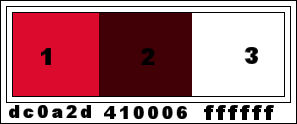
Étape 2
Ouvrez
votre - Alfa_Scandal Mai
Shift + D nous travaillons sur la copie
Fermez
l'original
Étape 3
Sélections
- sélectionner tout
Étape 4
Activez votre image: Magnifique_01 - Édition-Copier
Revenir
sur votre travail
Editer
copier - Editer coller dans la sélection
Étape 5
Sélections - Ne rien sélectionner.
Étape 6
Effets – Effets d’image – Mosaïques sans jointures avec ces
réglages
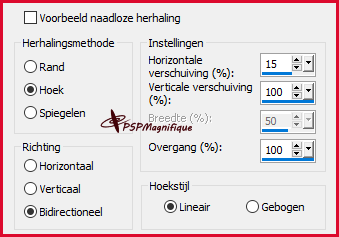
Étape 7
Réglage Flou- Flou gaussien -Rayon 20

Étape 8
Effets - Modules externes -Mehdi -Sorting Tiles avec ces réglages
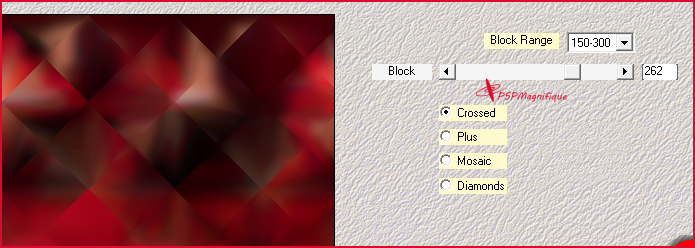
Étape 8
Effets – Effets d’image – Mosaïques sans jointures avec les
mêmes paramètres
Étape 10
Effets - Modules externes -Funhous - Moire Mirror
comme suit
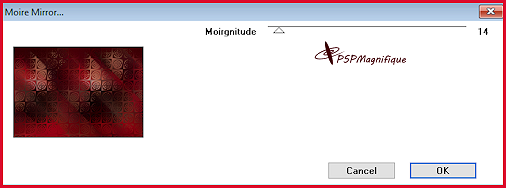
Étape 11
Effets- Modules externes- Flaming Pear-Flexify 2
avec
les paramètres suivants
-cliquez
sur la flèche rouge et sélectionnez le fichier - Preset et Ok
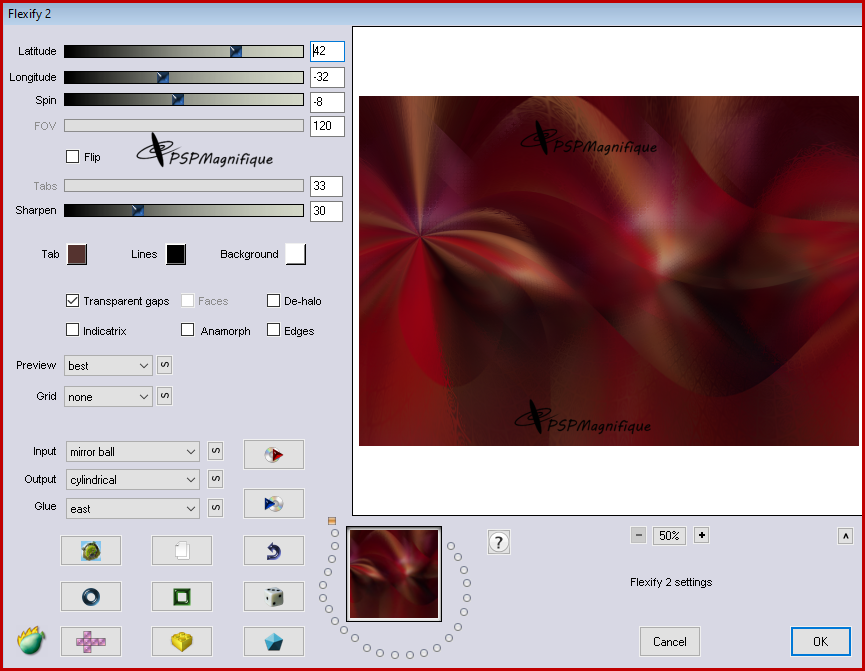
Étape 12
Réglage- Netteté - Netteté
Étape 13
Calques – Dupliquer
Étape 14
Effets - Modules externes- MuRa's Meister - Perspective Tiling avec ces
paramètres
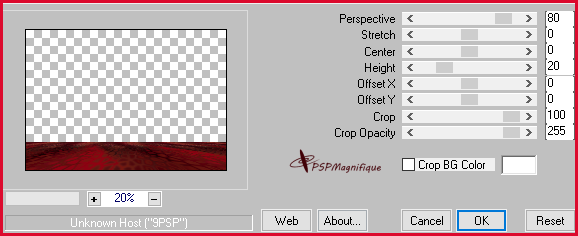
Étape 15
Effets - Modules externes -Filtres Unlimited 2.0- Distortion Filters
-Cracked avec ce réglage
: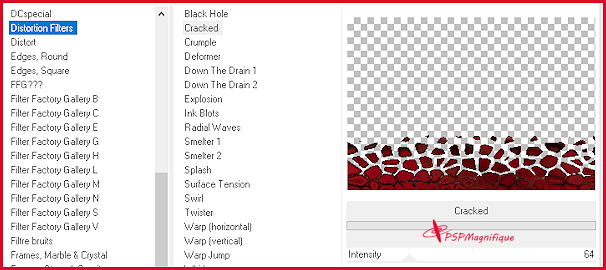
Étape 16
Activez votre Baguette magique avec ces paramètres-Tolérance à 0-
Progressivité à 50

Étape 17
Sélectionnez la partie transparente du calque
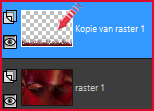
Étape 18
Cliquez 2 fois sur le bouton "supprimer" de votre clavier
Étape 19
Sélections - Ne rien sélectionner.
Étape 20
Effets – Effets 3 D - Ombre portée comme suit
Horizontal et Vertical
sur 0 - Opacité
60 - Flou 40 - Couleur noir
.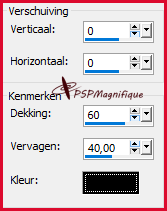
Étape 21
Palette des calques -activer le calque du bas =Raster 1
Étape
22
Sélections
- canal alpha - charger la sélection - selection
1
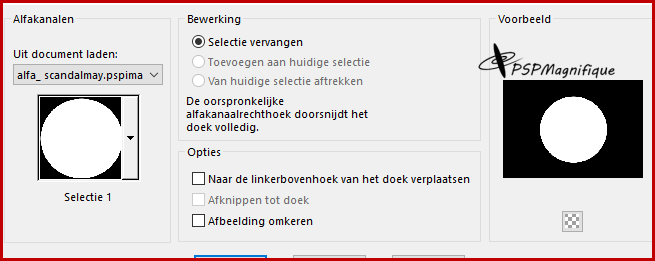
Étape 23
Sélections – Transformer la sélection en calque
Étape 24
Calques - Réorganiser- Placer en haut de la pile
Étape 25
Réglage - Ajouter/supprimer du bruit - Ajouter du bruit comme suit:
Uniforme
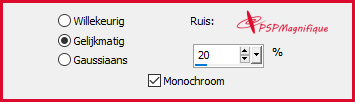
Étape 26
Effets – Effets 3 D - Ombre portée avec les mêmes paramètres
Étape 27
Sélections - Ne rien sélectionner.
Étape 28
Calques – Dupliquer
Image - Redimensionner de 80%
Redimensionner tous les calques NON cochée
Étape 29
Effets – Effets 3 D - Ombre portée avec les mêmes paramètres
Étape 30
Effets de Réflextion-Résonnance avec ces réglages
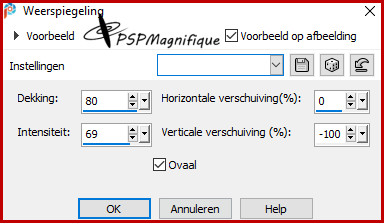
Étape 31
Effets de Réflextion- Miroir Rotatif avec ces réglages
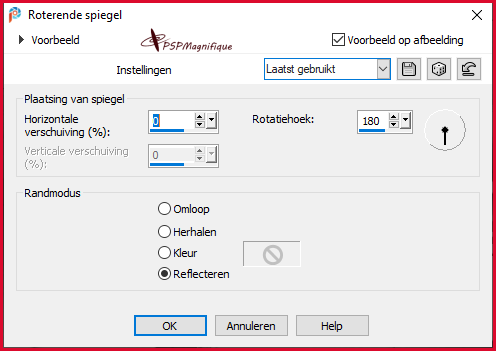
Étape
32
Se placer sur le calque du dessous
(sélection transformée)
Outil sélectionné (K) - Placer avec ces réglages- Position X
440-Position Y 80
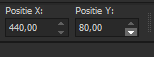
Touche
''M'' pour désélectionner
Étape 33
Allez sur le calque "copie de la sélection transformée"
de toren
Outil sélectionné (K) - Placer avec ces réglages Position X 565-Position Y 109

Touche ''M'' pour désélectionner
**********
Voici le résultat
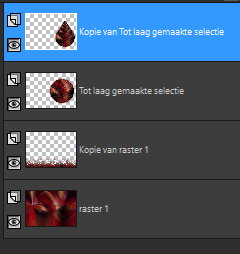
Étape 34
Calques – Nouveau calque raster
Pot de peinture – Remplir de blanc
Étape 35
Effets - Géométriques-Perspective horizontale
comme suit:
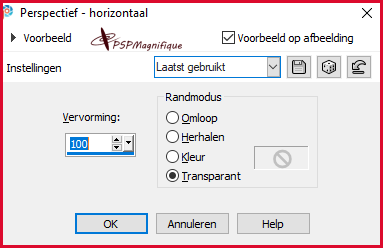
Étape 36
Image – Miroir Horizontal
Étape 37
Effecten - Géométriques-Perspective horizontale
avec les mêmes paramètres
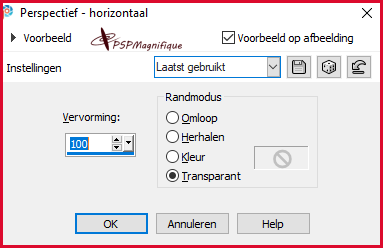
Étape 38
Effets- Effets de Distorsion -Cintrage 100
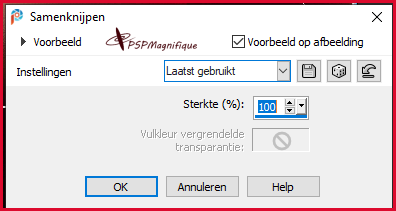
Étape 39
Édition-Répéter-Cintrage
Étape 40
Effets – Effets de Distorsion -Vagues avec ces réglages
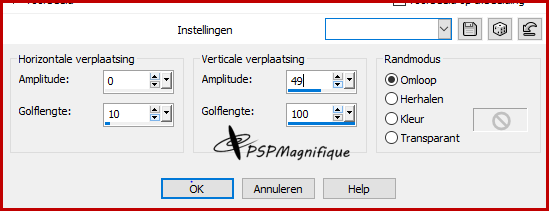
Étape 41
Image – Miroir Horizontal
Étape 42
Effets - Modules externes - MuRa's Filter Meister - Copies 1.3 avec ces réglages
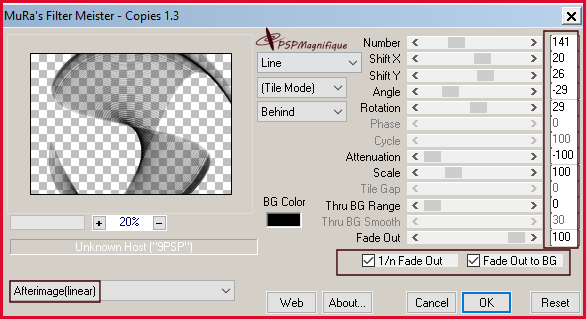
Étape 45
Outil Changeur de couleur
Cliquez 1 à 2 fois avec la couleur choisie
Voir mon exemple
Calques - Réorganiser - Déplacer vers le bas
*********
Le résultat
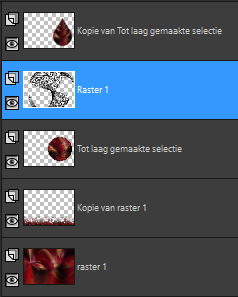
Étape 46
Activer le calque du bas =Raster 1.
Étape 47
Effets - Modules externes - Alien Skin Xenofex 2 - Constellation avec ces réglages
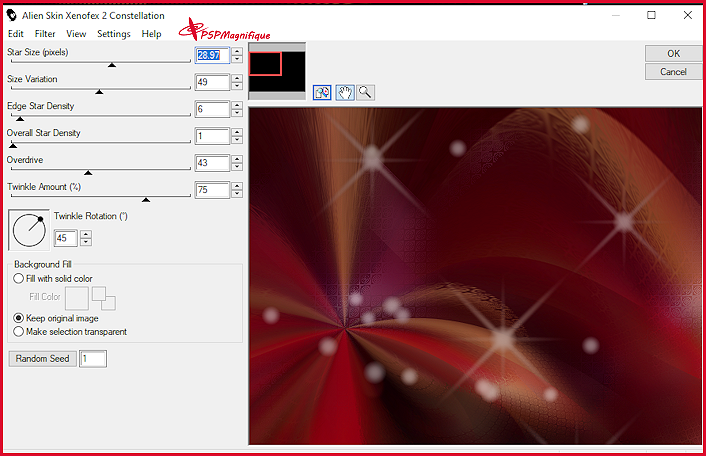
Étape 48
Se placer sur le calque du haut
Activer le tube: - Gerrie_scandalmay
Édition-Copier.
Revenir sur votre travail
Édition-Coller comme nouveau calque
Étape 49
Placer à votre goût.
Étape 50
Effets – Effets 3 D - Ombre portée au choix
Étape 51
Styles et Textures -Couleur d'arrière-plan sur le blanc
Activez Outil Texte avec ces paramètres.Police de votre choix

Verrouillage des majuscules en écriture- SO SCANDAL! Couleur #e2b99b
Autre parfum - écrivez ce nom
La taille de votre police dépend de la police que vous allez utiliser
Étape 52
Convertir en calque raster
Placer à votre goût.
Étape 53
Effets – Effets 3 D - Ombre portée comme suit
Horizontal 1 et Vertical 3 - Opacité 65 - Flou 4 - Couleur noir.
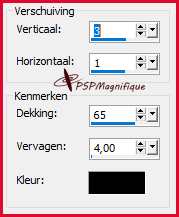
Étape 54
Édition
Répéter Ombre portée
Étape 55
Activez votre texte
- Gerrie_01
Édition-Copier.
Revenir sur votre travail
Édition-Coller comme nouveau calque
Placer à votre goût.
Étape 56
Activer le tube: parfum
Gerrie_scandal
Édition-Copier.
Revenir sur votre travail
Édition-Coller comme nouveau calque
Placez le tube à côté du texte
Étape 57
Calques – Nouveau calque raster
Signer votre travail
Image-Ajouter des bordures-symétrique
1 Pixel-Couleur noire.
Étape 58
Effets - Modules externes - AAA Filter- Custom- Sharp et
OK
ou par choix
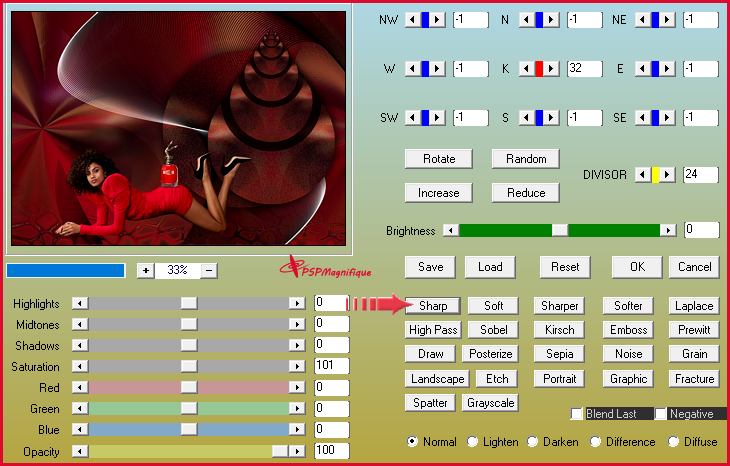
Étape 59
Pour le placement dans la galerie Taille de la galerie 800 PX maximum
Étape
60
Enregistrer en Jpg.
Donnez un nom à la leçon
*
Si vous souhaitez m’envoyer votre création par e-mail
pspmagnifique@gmail.com
Si vous m'envoyez votre version, vous pouvez la voir ici,
s'il vous plaît pas plus grand que 800 Px,
Cette leçon a été écrite par Gerrie le 7 février 2024
Cette leçon est et reste la propriété de Gerrie
Il est interdit de les copier ou de les distribuer, sans mon autorisation écrite.
Toutes mes leçons sont conçues par moi-même toute ressemblance est donc purement fortuite.
Tous mes tutoriels sont enregistrés auprès de TWI prowd member
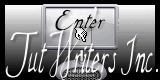 Erotisch Index Home
|